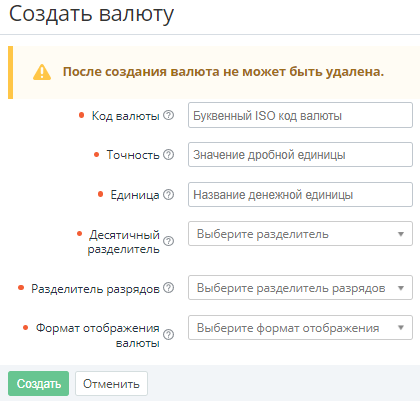Создание валюты
Создание валюты доступно только на уровне корневого реселлера. Валюта создается сразу для всех реселлеров, включая их Customer Store (см. Управление валютой Customer Store). После создания валюту нельзя удалить, но ее можно изменить (см. Просмотр и обновление валюты).
Чтобы создать валюту:
- Войдите в Панель управления Оператора на уровне корневого реселлера.
Перейдите в раздел Валюты (см. Навигация по Панели управления Оператора). Отобразится список валют (см. Просмотр списка валют).
- Нажмите Создать. Отобразится страница создания новой валюты.
В поле Код валюты введите трехбуквенный алфавитный код валюты по ISO 4217, который еще не используется среди валют реселлера.
- В поле Точность введите число — количество десятичных знаков для сумм в валюте (доля базовой денежной единицы для разменной денежной единицы валюты). Например, для копеек и центов, ведите 2. Если для валюты нет разменной единицы, введите 0.
- В поле Единица введите обозначение единицы валюты в платформе. Пример: $
- В списке Десятичный разделитель выберите разделитель целой и десятичной частей суммы в валюте: точка или запятая. Пример отображения суммы: 99.99 или 99,99.
- В списке Разделитель разрядов выберите разделитель разрядов целой части суммы валюты: пробел или запятая. Пример отображения суммы: 10 000 или 10,000.
- В списке Формат отображения валюты выберите порядок отображения суммы в валюте и ее единиц, где %n — сумма в валюте, %u — единица валюты:
- %n%u. Пример отображения суммы и единиц: 100$
- %n %u. Пример отображения суммы и единиц: 100 $
- %u %n. Пример отображения суммы и единиц: $ 100
- %u%n. Пример отображения суммы и единиц: $100
- Нажмите Создать. Отобразится обновленный список валют. Созданная валюта также появится у всех реселлеров, включая их Customer Store (см. Управление валютой Customer Store).